WordPressサイトマップ自動生成(作成)プラグインのおすすめ!PS Auto Sitemap
今回は、WordPressサイトに
サイトマップを自動生成(作成)してくれる
おすすめのプラグイン「PS Auto Sitemap」
を紹介します。
サイトマップには
「検索エンジン用のサイトマップ」と
「ユーザー用のサイトマップ」があります。
「PS Auto Sitemap」は
ユーザー用のサイトマップを作る
プラグインです。
サイトを訪れたユーザーが
有益な情報を探しやすくなり、
ユーザビリティが向上します。
結果的に、検索エンジンからの評価も高まります。
SEO対策としても効果的ですので、
使用すべきプラグインの1つです。
少し設定が必要になりますので、
この記事を確認して確実に設定しておきましょう。
関連記事→ Google XML Sitemaps(WordPressプラグイン)サイトマップの使い方と設定方法!
PS Auto Sitemapのインストールと有効化
ダッシュボードの「プラグイン」
→「新規追加」をクリックします。
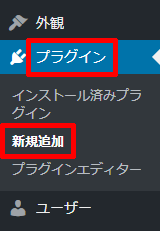
「PS Auto Sitemap」を検索して、
「今すぐインストール」をクリックします。
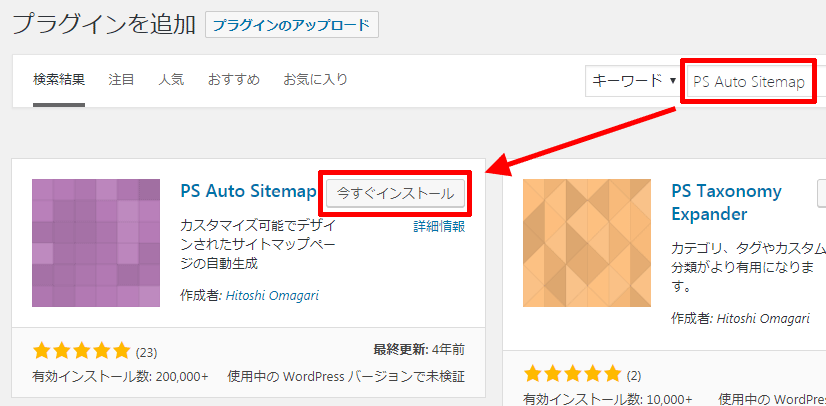
「有効化」をクリックします。
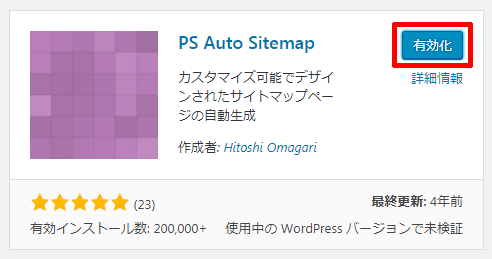
以上で「PS Auto Sitemap」の
インストールと有効化は完了です。
PS Auto Sitemapの使い方・設定
次に「PS Auto Sitemap」の
使い方・設定を説明します。
「PS Auto Sitemap」の有効化によって
サイトマップが自動生成されますが、
生成されたサイトマップを
固定ページに表示させる必要があります。
ダッシュボードの「固定ページ」
→「新規追加」をクリックします。

以下の①~③の操作を行います。
①タイトルに「サイトマップ」
(任意で決めてOKです)と入力。
②本文に以下を入力します。
|
1 |
<!-- SITEMAP CONTENT REPLACE POINT --> |
③URLの「編集」をクリックします。

URLを「sitemaps」に編集。
(任意で決めてOKです)
賢威の場合は「sitemaps」をおすすめします。
サイト右上にある「サイトマップ」という
リンクをクリックした時に、
作成したサイトマップへアクセスするようになります。

サイトマップは基本的に
リンクの集まりですので、
質の高い記事とは言えません。
なので、検索エンジンに
インデックスされないよう
noindex指定をすることをおすすめします。
WordPressテーマ賢威の場合は、
以下のように簡単に指定できます。
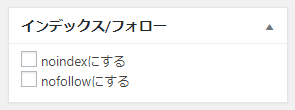
「公開」をクリックします。

この時に、URLを確認します。
「◯◯/wp-admin/post.php?post=■&action=edit」
の■の部分の数字(投稿ID)を覚えておきます。
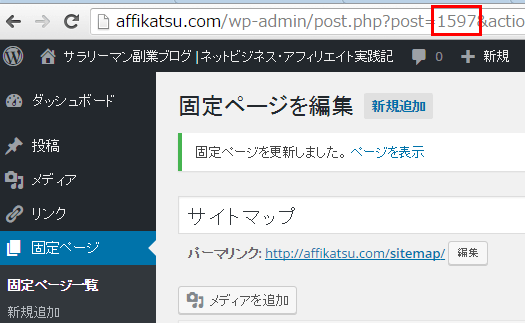
ダッシュボードの「設定」
→「PS Auto Sitemap」をクリックします。

「サイトマップを表示する記事」に
先程覚えておいた数値を入力。

その他のサイトマップの
表示設定項目を説明します。
| ホームページの出力 | トップページを出力するかどうか。 |
| 投稿リストの出力 | 投稿リストを出力するかどうか。ここにチェックしない場合は、「サイトマップを表示する記事」で選択。 |
| 固定ページリストの出力 | 固定ページを出力するかどうか。 |
| サイトマップを表示する記事 | 出力する記事IDを入力。 |
| 出力階層制限 | カテゴリの階層をどこまで表示するかどうか。 |
| 先に出力するリスト | 「投稿」か「固定ページ」どちらかを上に表示するか。 |
| カテゴリーと投稿の表示 | 出力したリストを1ページにすべて表示させるかどうか。 |
| 除外カテゴリー | 表示したくないカテゴリーIDを入力。 |
| 除外記事 | 表示したくない記事IDを入力。 |
| スタイルの変更 | サイトマップのスタイルを選択。※後ほど説明 |
| キャッシュの使用 | キャッシュを使用するかどうか。 |
これで基本的な設定は完了ですので、
「変更を保存」をクリックします。

この他に「PS Auto Sitemap」は
サイトマップの表示スタイル(デザイン)を
14種類の中から選択できます。
以下で紹介します。
PS Auto Sitemapのスタイル・デザイン一覧
「PS Auto Sitemap」で
作成できるサイトマップは、
以下のようにスタイル(デザイン)が
14種類もあります。

ここにスタイル一覧を紹介しますので、あなたのサイトに合うスタイルを選んでください。
■スタイル一覧
1.スタイルなし
2.シンプル
3.シンプル2
4.チェックリスト
5.蛍光ペン
6.ドキュメントツリー
7.付箋
8.音譜
9.矢印
10.ビジネス
11.索引
12.アーバン
13.アンダースコア
14.キューブ
1.スタイルなし
2.シンプル
3.シンプル2
4.チェックリスト
5.蛍光ペン
6.ドキュメントツリー
7.付箋
8.音譜
9.矢印
10.ビジネス
11.索引
12.アーバン
13.アンダースコア
14.キューブ
以上、「PS Auto Sitemap」に
用意されているサイトマップの
スタイル14種類です。
サイトマップをトップページメニューに表示する設定方法
ダッシュボードの「外観」
→「メニュー」をクリックします。

「トップページ」のメニューを選択
→「サイトマップ」にチェック→
「メニューに追加」をクリックします。
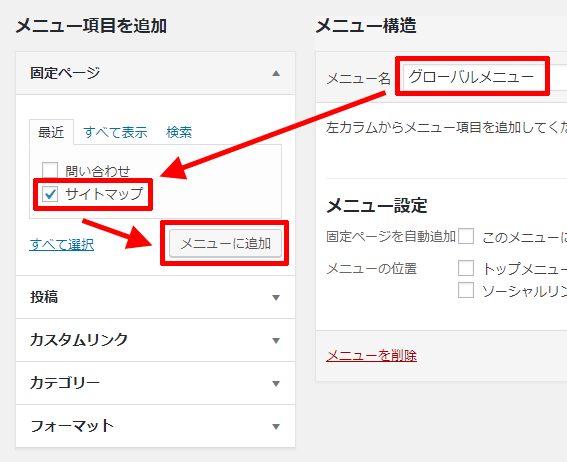
メニュー構造に
サイトマップが追加されたことを確認し、
「メニューを保存」をクリックします。
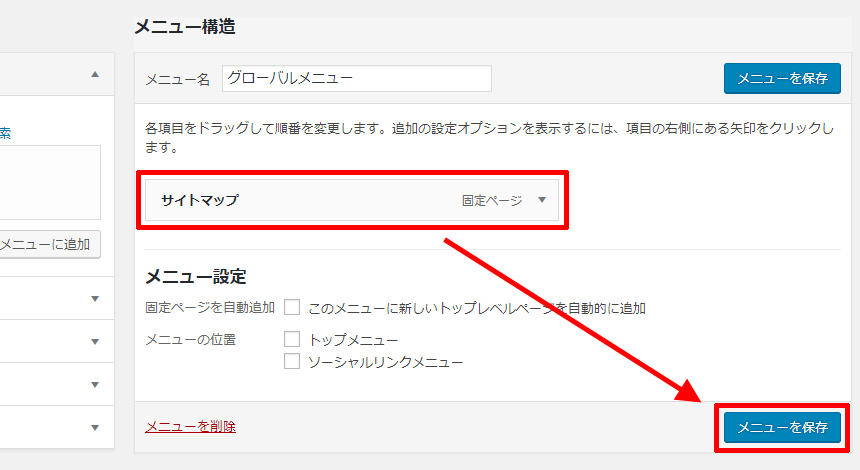
以下のように、トップページのメニューに
サイトマップが表示されるようになります。

↓ ↓ ↓

以上で設定は完了です。
今回は、WordPressのサイトマップを
自動生成してくれるおすすめプラグイン
「PS Auto Sitemap」を紹介しました。
ユーザビリティとSEOに効果的な
プラグインですので活用していきましょう。
記事が価値あるものだと思われたら、
下のボタンからシェアをして頂けると嬉しいです。
↓↓↓メルマガ登録は下のフォームから↓↓
無料メールマガジン登録フォーム

















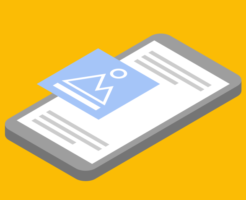
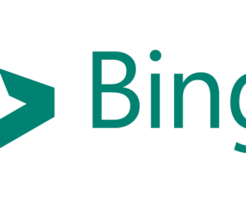

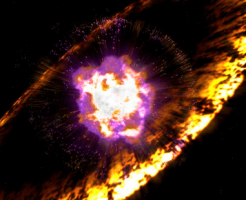






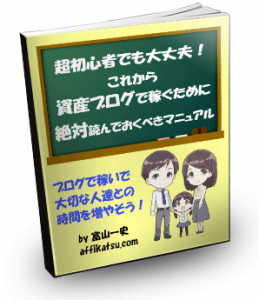



最近のコメント